Aplikasi Screenshot Android - Berakal
Namun tak ada salahnya sebelum membaca ulasan tentang Aplikasi Screenshot Android ada baiknya Anda selaku pembaca, menyimak baik-baik apa yang akan kita kupas dibawah. Seperti pepatah bilang: "Berburu kepadang datar, dapat rusa belang kaki. Berguru kepalang ajar bagai bunga kembang tak jadi". Tentu Anda sudah tahu maksudnya bukan? Oke, langsung ke pembahasannya saja yuk?
Pembahasan Lengkap Aplikasi Screenshot Android
Mungkin Anda akan bertanya, mengapa harus menggunakan aplikasi screenshot jika smartphone memiliki fitur screenshot built-in? Hal ini karena fitur screnshot bawaan smartphone hanya dapat mengambil gambar saja.
Sementara, aplikasi-aplikasi screenshot yang banyak beredar di play store tidak hanya dapat menangkap gambar. Tetapi, memungkinkan juga untuk mengedit, menambahkan, serta melakukan hal lainnya.
Untuk Anda yang kurang puas akan fitur screenshot bawaan smartphone, jangan khawatir. Disini Berakal telah merangkum beberapa aplikasi yang dapat Anda gunakan untuk menangkap layar di Android.
1. Screenshot X
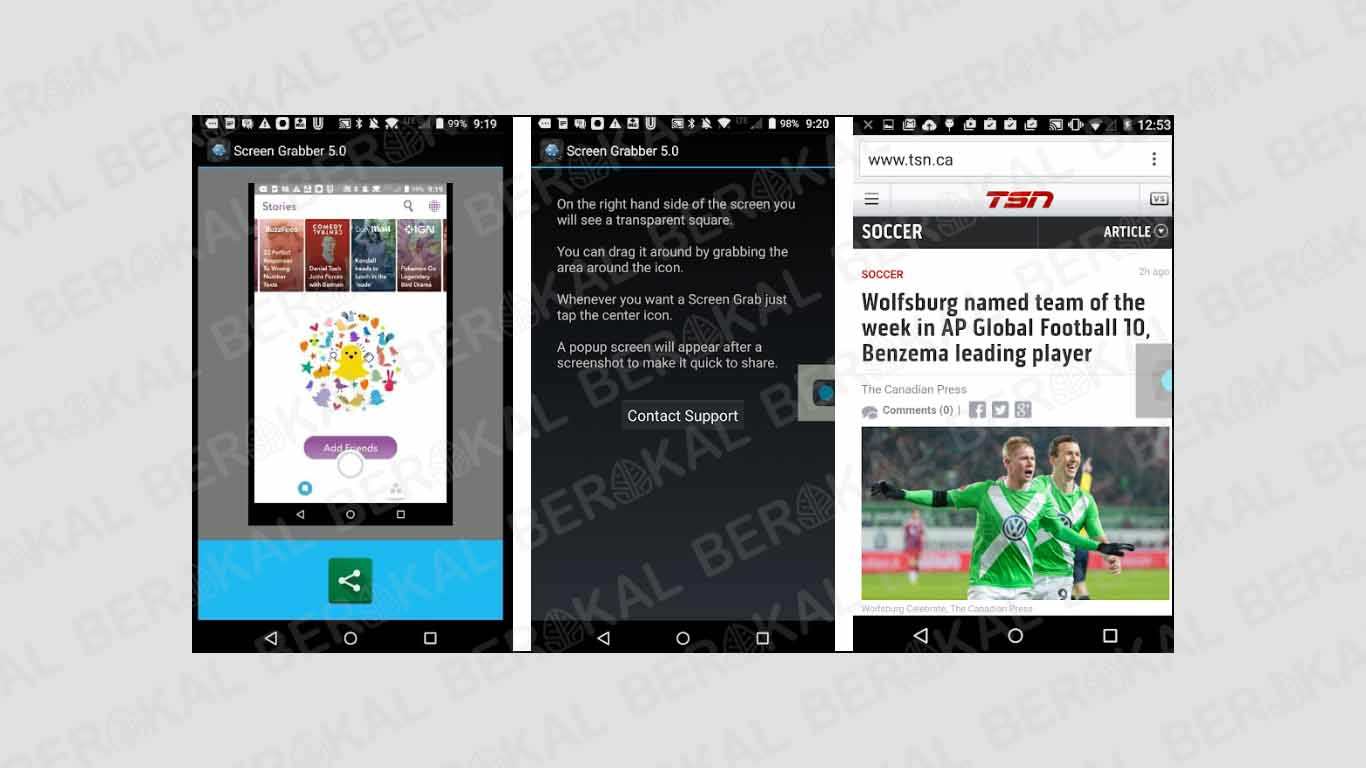
Pertama, hadir aplikasi besutan Jared.co yang bernama Screenshot X. Aplikasi ini terbilang bagus untuk melakukan screenshot. Tinggal tap dan Anda langsung dapat mendapatkan hasil screenshot.
Selain itu, Anda juga dapat langsung mengirimkan hasil screenshot ke sosial media. Dalam artian, Anda tidak perlu ribet untuk membuka sosial media untuk mengirimkannya.
Screenshot X - Screen Capture (Free, Google Play) →
2. Screenshot Capture
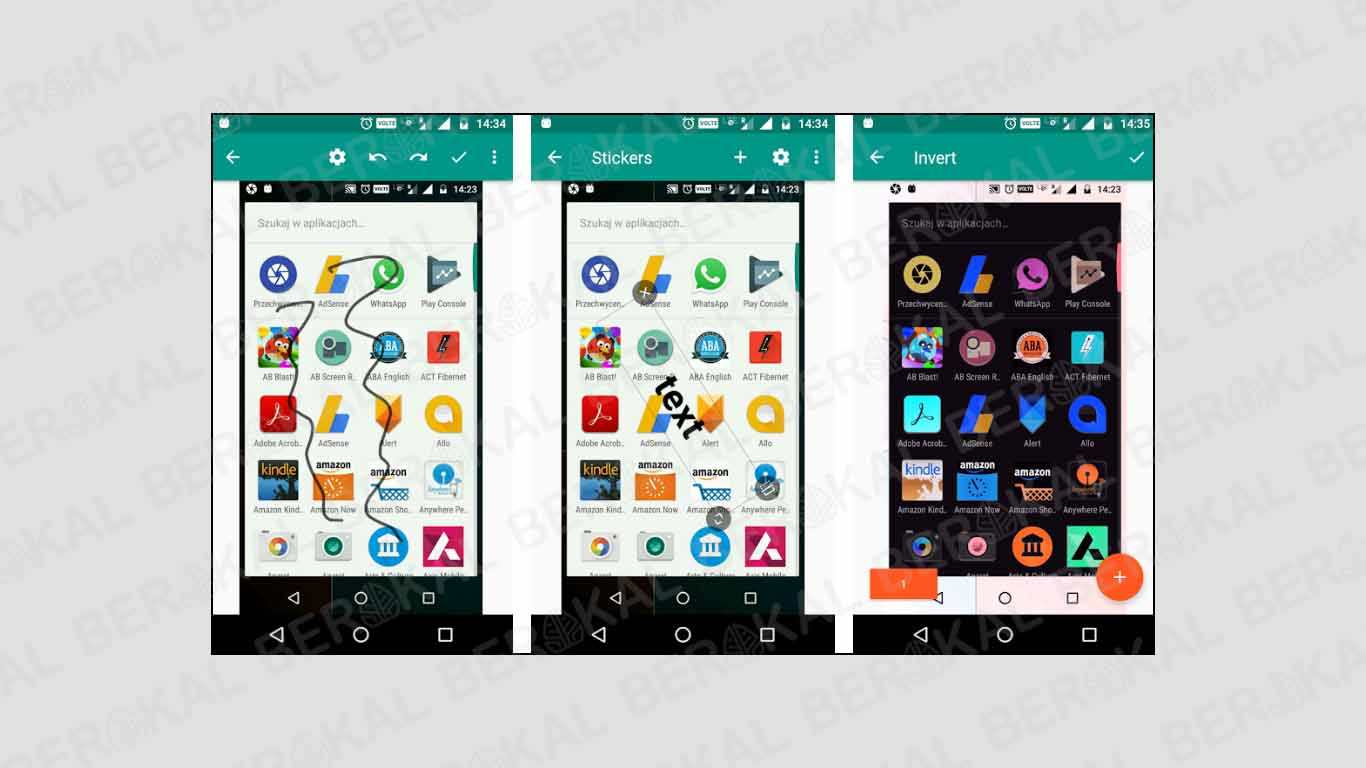
Selanjutnya hadir Screenshot Capture. Aplikasi ini dapat Anda atur sendiri cara penangkapan layarnya.
Umumnya, untuk fitur screenshot bawaan, Anda perlu menekan tombol power + volume up secara bersamaan. Atau, bisa juga dengan menekan tombol ‘Home’ selama 3 detik.
Namun, dengan menggunakan aplikasi ini, Anda dapat mengambil gambar layar dengan memerlukan sedikit getaran (shake) atau suara (play sound).
Tinggal atur sesuai dengan kebutuhan dan kenyaman Anda.
Screen Capture and Recorder - (Free, Google Play) →
3. Penangkap Layar
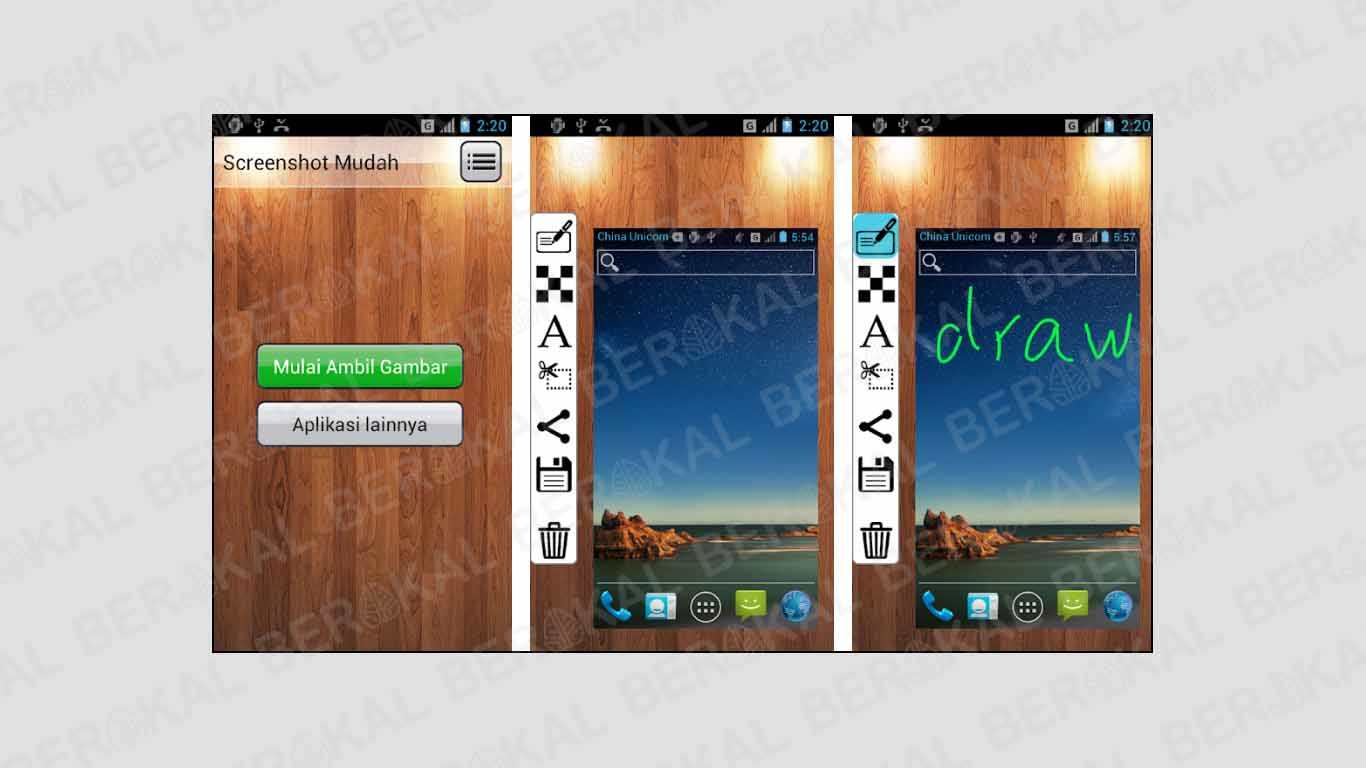
Berikutnya, ada sebuah aplikasi screenshot bernama Penangkap Layar yang banyak di download oleh pengguna di Play Store. Saat menggunakan aplikasi ini, Anda dapat mengambil tindakan lebih lanjut saat mengambil gambar di perangkat Android Anda.
Misal, Anda juga dapat mengedit, menambah teks, atau menambahkan desain lain guna meramaikan gambar yang Anda tangkap. Selain itu, interface pada aplikasi ini juga sederhana dan mudah digunakan.
Screenshot (Free, Google Play) →
4. Screenshot dan Screen Recorder
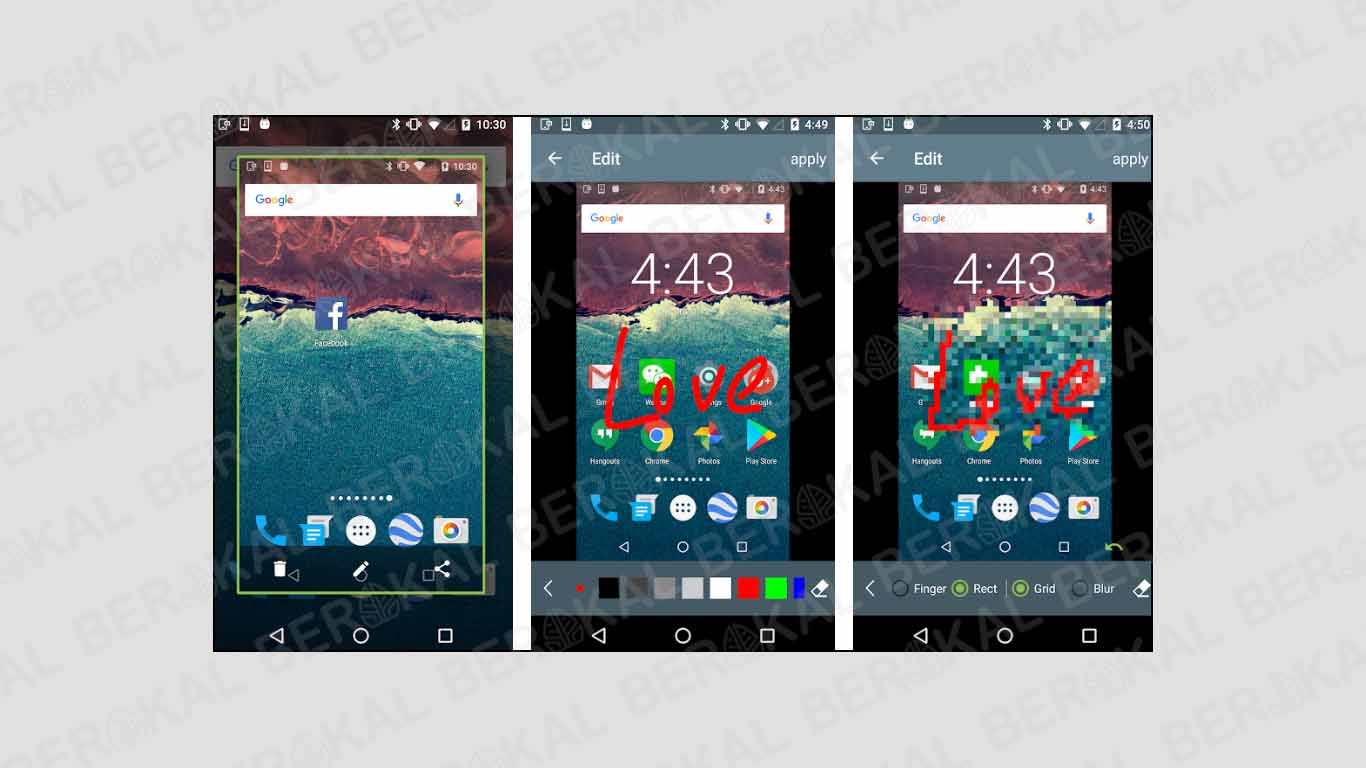
Aplikasi bernama Screenshot & Screen Recorder memungkinkan Anda untuk memilih tipe dalam menangkap layar. Terdapat dua cara, yaitu tanpa menekan tombol (shake) atau dengan satu kali klik di tombol tertentu.
Selain itu, terdapat hal menarik lainnya yang sesuai dengan namanya. Ya, aplikasi ini juga dapat difungsikan untuk merekam layar juga. Menarik bukan?
Screenshot & Screen Recorder (Free, Google Play) →
5. Screenshot touch
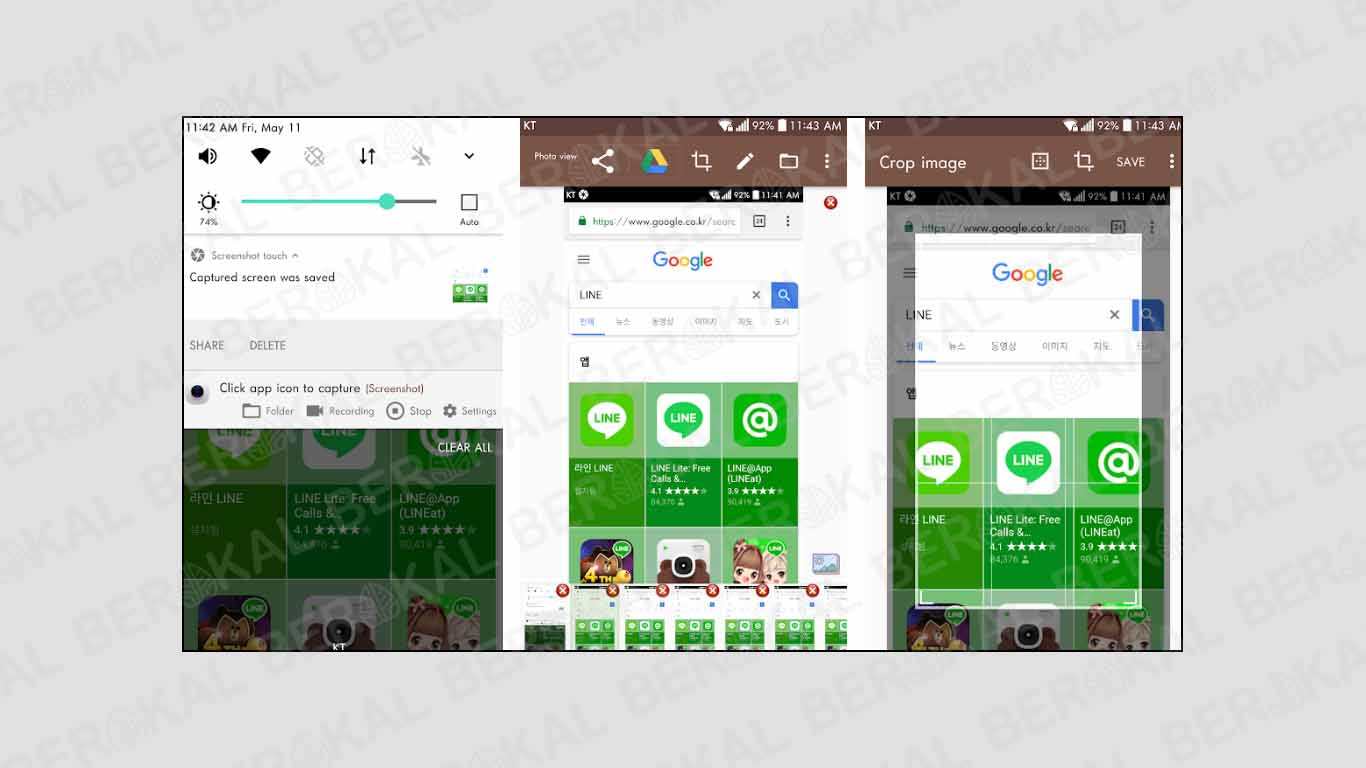
Kemudahan dalam menangkap layar di Android kini semakin mudah dan praktis.
Pasalnya hanya dengan satu kali sentuh, secara otomatis layar akan tertangkap hanya dengan menggunakan aplikasi Screenshot touch.
Aplikasi besutan Daejong Kim ini juga memungkinkan Anda untuk menikmati fitur screenshot dengan beragam cara.
Selain sentuh layar, terdapat fitur seperti notification area dan menggoyangkan body smartphone. Ditambah, aplikasi ini memiliki fitur untuk merekam video layar juga lho.
Screenshot touch (Free, Google Play) →
6. Screen Master
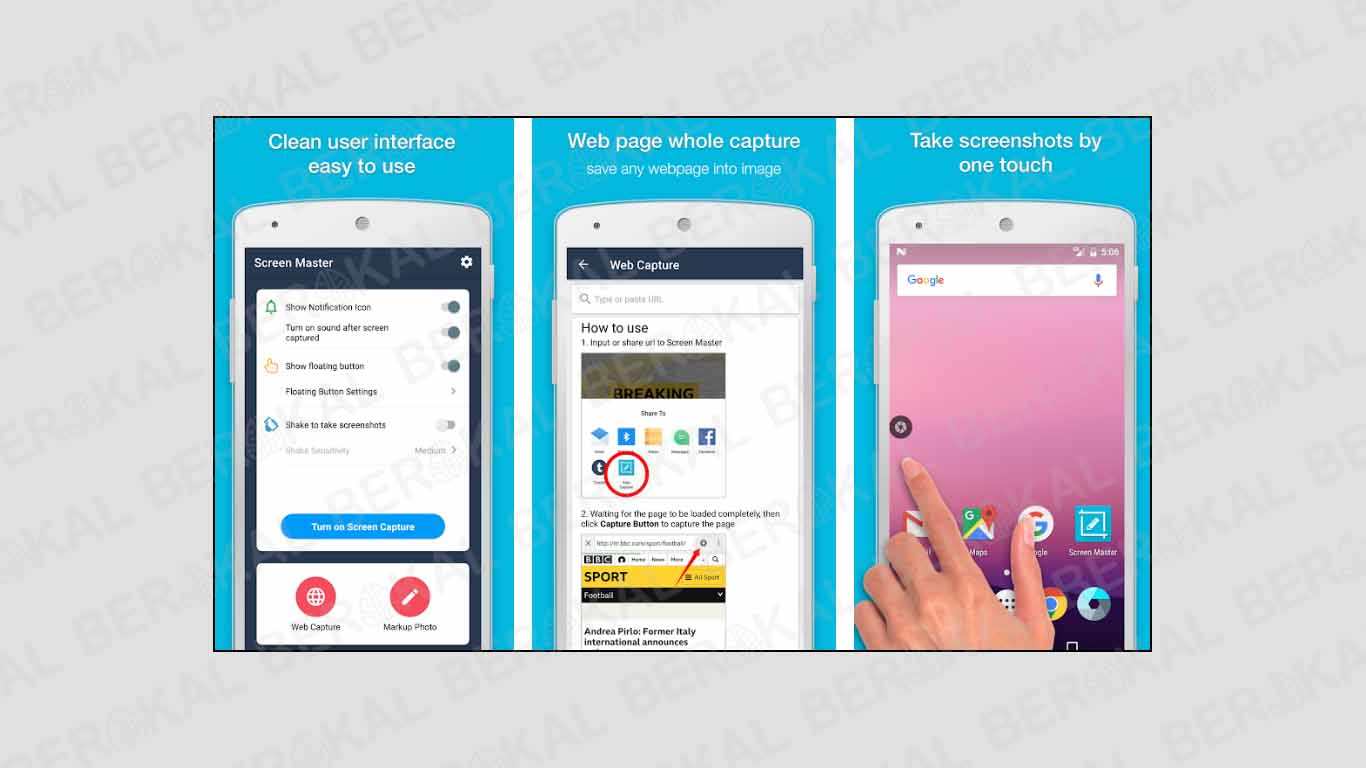
Untuk Anda yang bingung mencari aplikasi penangkap layar yang ringan, gunakan saja Screen Master. Aplikasi ini hanya memakan ruang kurang dari 5MB, namun tetap bagus untuk melakukan tangkapan layar.
Hal ini karena Screen Master menjamin penggunanya untuk mendapat hasil tangkapan layar dengan resolusi HD.
Aplikasi ini memiliki tiga cara dalam menangkap layar, yaitu floating button, shaking device, dan web capture. Ditambah, hasil screenshot dapat langsung disimpan di memory external hp.
ScreenMaster:Screenshot Markup (Free, Google Play) →
7. Screenshot Easy
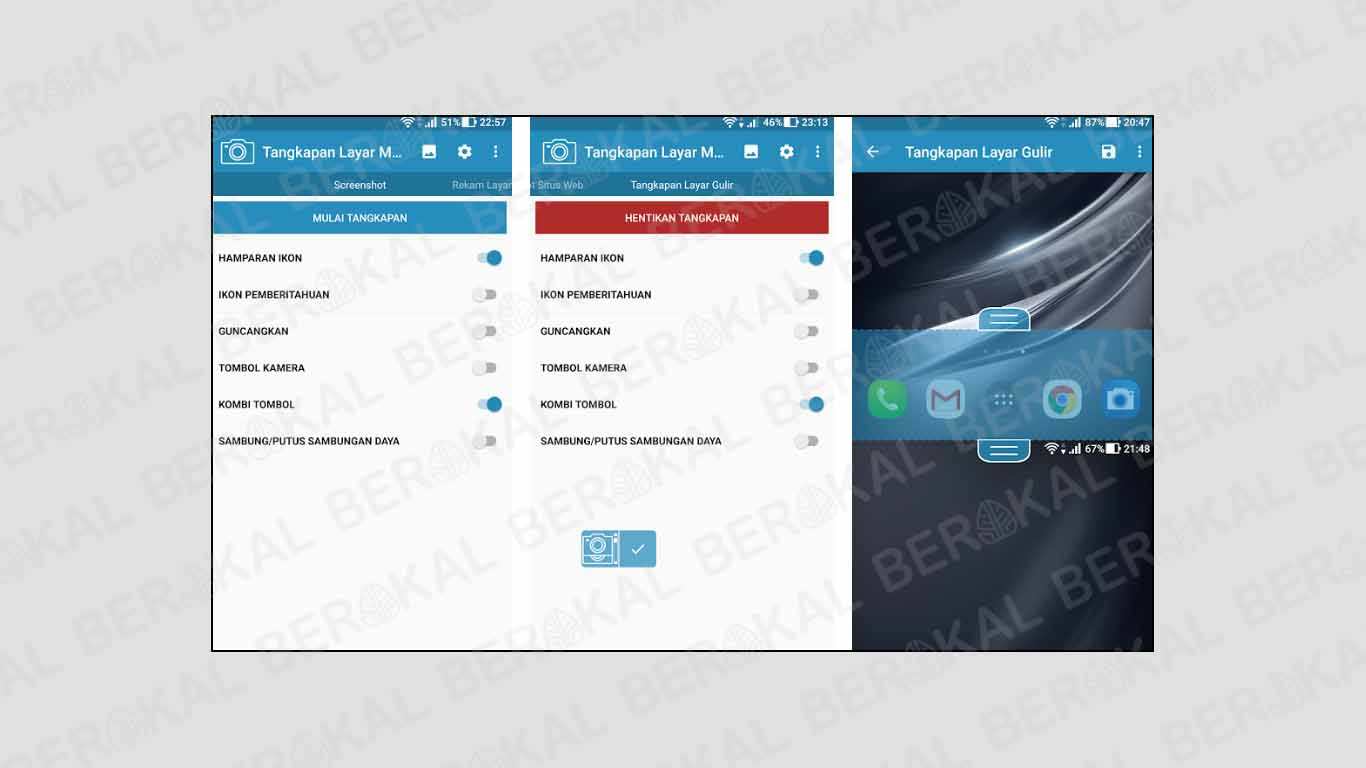
Nama dari aplikasi ini memang sesuai dengan cara kerjanya yang mudah dan praktis. Terdapat banyak cara untuk melakukan screenshot.
Pertama, Anda dapat menekan tombol ‘power + home’, atau menekan tombol ‘power’ dan ‘volume’.
Selain itu, terdapat cara lainnya jika dirasa cara di atas sedikit merepotkan. Apa itu? Goyangkan ponsel Anda atau dengan notification icon.
Gunakan cara yang menurut Anda mudah dalam menangkap layar.
Screenshot Easy (Free, Google Play) →
8. Screenshot – Quick Capture
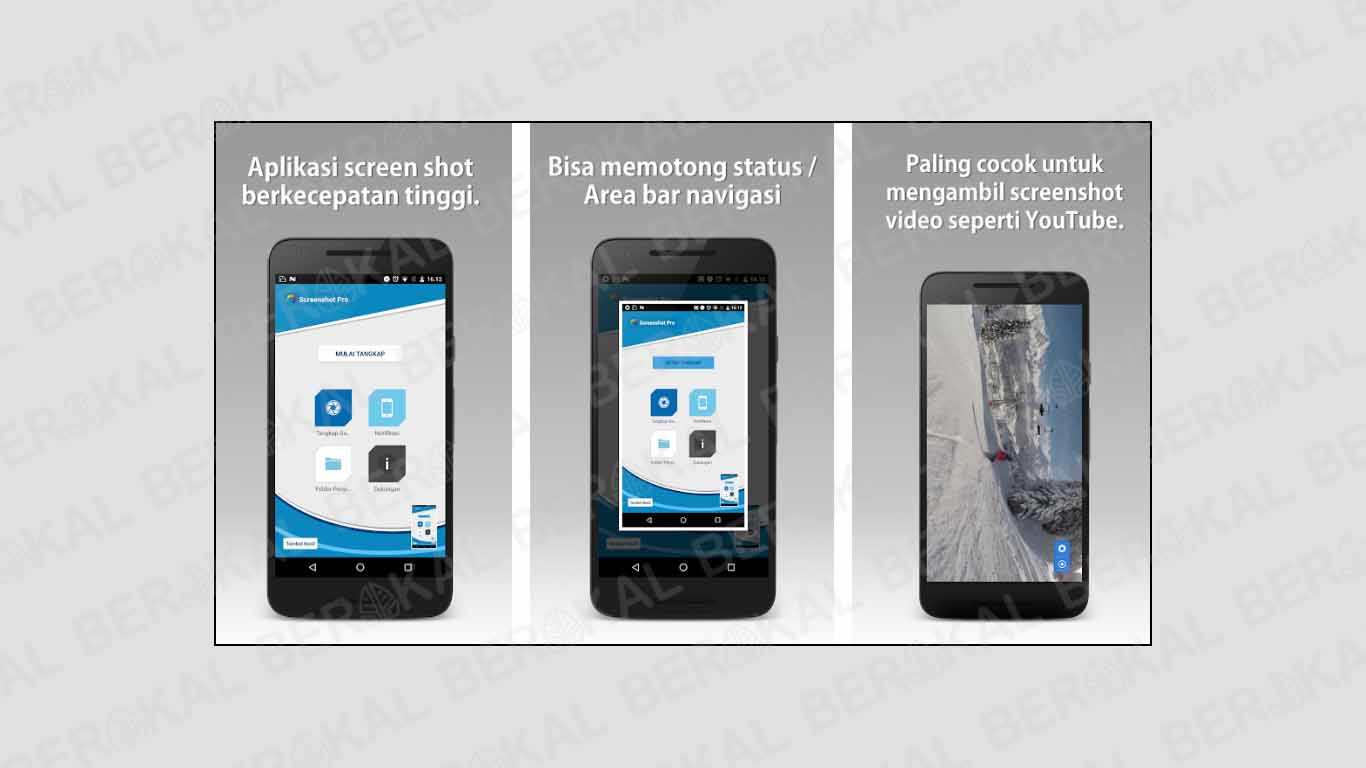
Aplikasi bernama Screenshot – Quick Capture dapat memudahkan Anda dalam menangkap layar. Aplikasi ini mengklaim mampu menangkap gambar dengan mudah dan cepat dengan fitur high-speednya.
Selain itu, pada aplikasi juga disediakan fitur untuk memotong hasil gambar yang di screenshot. Selesai melakukan tangkapan layar, Anda dapat langsung memili folder untuk menyimpan hasil screenshot.
Screenshot -Automatic trimming (Free, Google Play) →
9. Touchshot
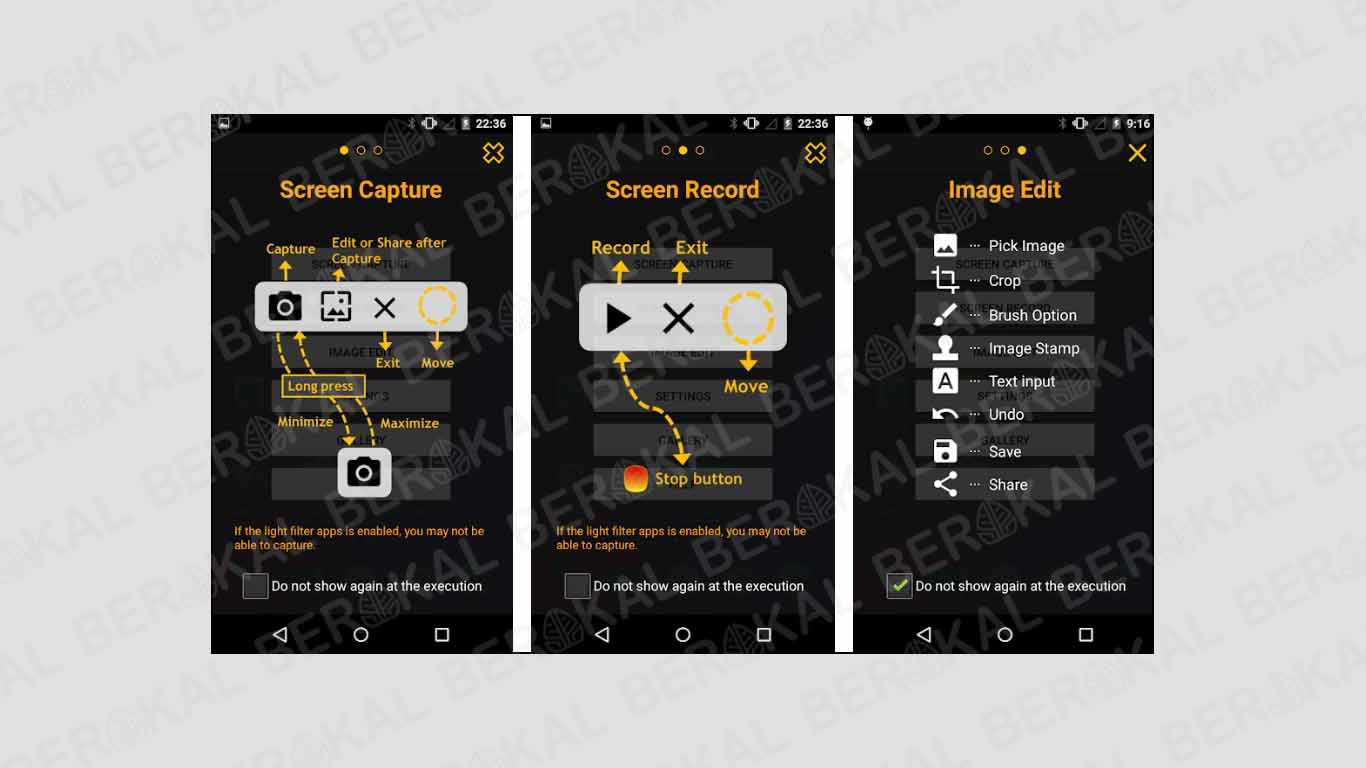
Touchshot adalah aplikasi screenshot 3 jari yang sangat mudah untuk digunakan. Pasalnya, hanya dengan masuk ke aplikasi, Anda dapat memilih fitur yang hendak Anda gunakan.
Selanjutnya, akan muncul floating widget dengan pilihan screen capture dan record. Tanpa menunggu lama, download aplikasi keren ini!
Touchshot (Screenshot) (Free, Google Play) →
10. Screenshot Ultimate
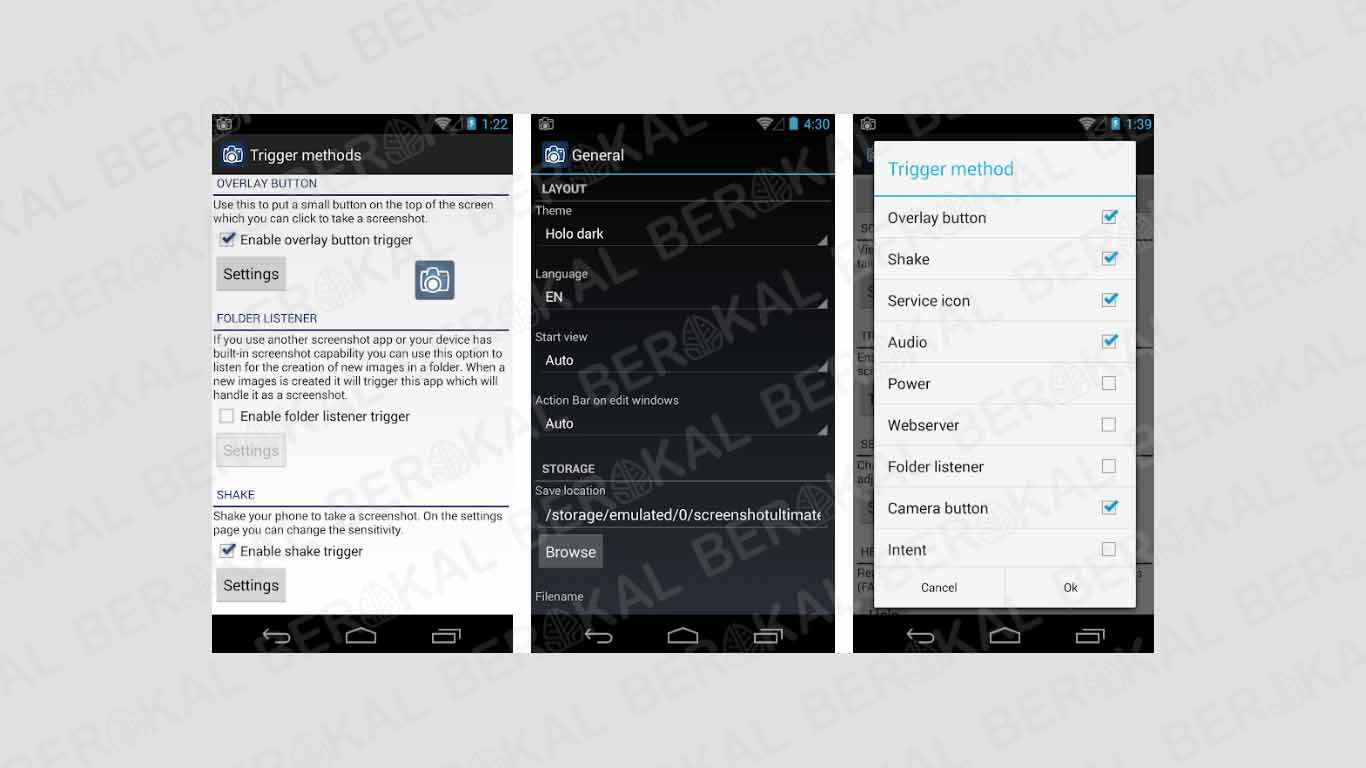
Terakhir, terdapat aplikasi penangkap layar yang sangat berguna untuk perangkat Android bernama Screenshot Ultimate.
Aplikasi ini tampil memukau dengan keberadaan fitur Trigger. Setelah gambar berhasil di screenshot, maka Anda akan disajikan dengan beragam fitur editing untuk meningkatkan citra gambar yang diambil.
Editlah sesuka hati Anda sebelum menyimpannya ke galeri. Aplikasi ini dapat Anda unduh secara gratis di Play Store, dan pastinya tanpa root.
Screenshot Ultimate (Free, Google Play) →
Cara Menggunakan Screenshot Easy
Bagi Anda yang masih bingung dalam menentukan aplikasi yang akan digunakan, tenang. Disini, Berakal akan mencontohkan salah satu cara aplikasi di atas dengan menggunakan Screenshot Easy. Adapun caranya yaitu:
- Pertama, download aplikasi tersebut dan install di perangkat Android Anda.
- Buka aplikasi dan pilih metode yang Anda suka. Misal, Overlay Icon, Shake, atau tombol kamera (apabila ada).

- Selanjutnya, Anda akan menemukan tombol yang melayang-layang di tampilan Android Anda.
- Tombol itulah yang nantinya dapat Anda gunakan untuk melakukan penangkapan layar, jadi tanpa perlu menggunakan kombinasi tombol.
- Saat melakukan screenshot, Anda dapat mengedit terlebih dahulu sebelum menyimpannya di lokasi yang Anda suka.
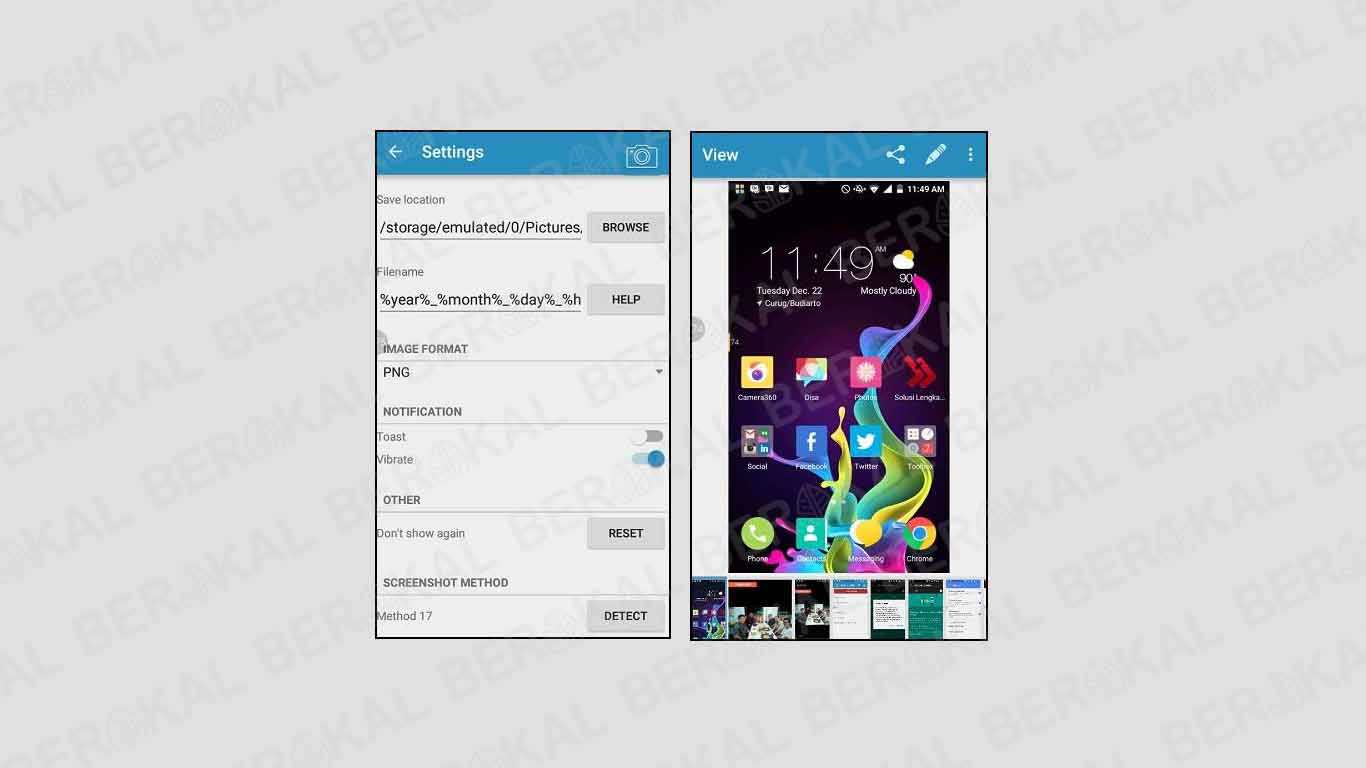
Diatas merupakan cara mudah dalam melakukan screenshot dengan bantuan aplikasi Screenshot Easy. Mungkin Anda akan tertarik untuk menggunakannya atau ingin memilih aplikasi lainnya.
Ya itulah deretan aplikasi screenshot Android beserta cara menggunakannya. Gunakan aplikasi yang menurut Anda mudah untuk diaplikasikan dan nyaman saat digunakan.
The post Aplikasi Screenshot Android appeared first on Berakal.
ARTIKEL PILIHAN PEMBACA :
Comments
Post a Comment